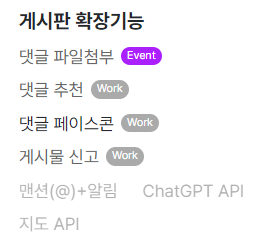미니홈
1:1 대화하기
쪽지보내기
메일보내기
자기소개
아이디로 검색
전체게시물 오래 전
미니홈
1:1 대화하기
쪽지보내기
메일보내기
자기소개
아이디로 검색
전체게시물 오래 전
1. 개발은 되어있습니다만 배포에 대해 준비가 아직 안된 상태입니다.
다른 추가건과 함께 배포될것같습니다.
2. 초기 파편화되지만 결국 한곳으로 뭉쳐질 예정입니다.
게시판 확장에 들어가는 기능이 많아서
모두 개발을 완료하고 배포하기에는 사용자 입장에서 늦어진다고 생각을 할 수 있는부분이라
부분배포를 결정하게 되었습니다.
멤버십 사용자분들은 어차피 모두 사용하실거기 때문에
추후 모든 확장기능이 완성되면 멤버십에는 묶어질 예정입니다.
아울러 설치는 파일업로드만 하면 작동하게끔 제공될 예정입니다.
감사합니다.
2024-11-05 20:39